文章详情页
excel中怎么换行_excel中换行动图教程
浏览:75日期:2022-11-13 14:40:51
Excel中怎么换行?我们在表格里面是可以设置自动换行或者强制换行的,但是很多的用户还是不知道要怎么换行,那我们具体要怎么做才可以换行呢?怎么设置呢?下面是小编整理的excel中怎么换行教程,一起去看看吧!
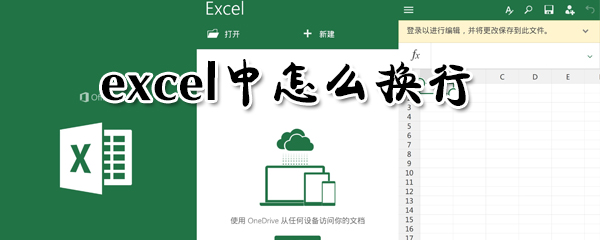
excel中怎么换行
1、点开始选项卡中的自动换行,这种换行的方式必须把单元格中第一行填充满了才会切换到下一行;
excel相关攻略推荐:
exce如何制作表格?excel制作表格方法分享
excel怎么进行数据分析_excel数据分析图文教程
excel保护公式如何操作?简单使用教程
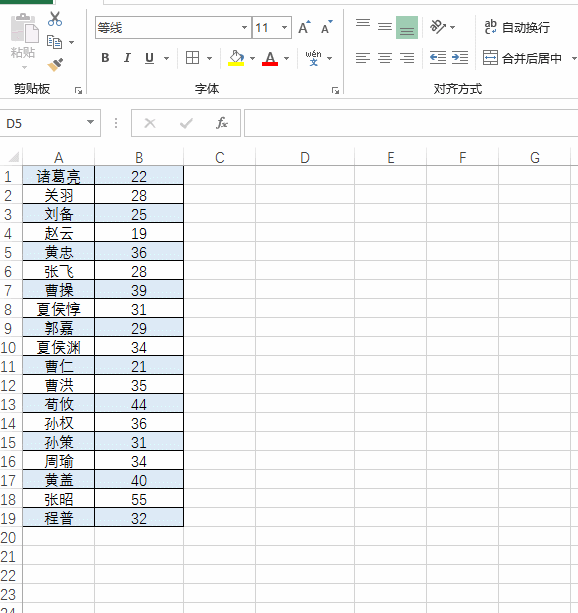
2、在需要换行的数据之间按下alt+enter就可以实现强制换行;
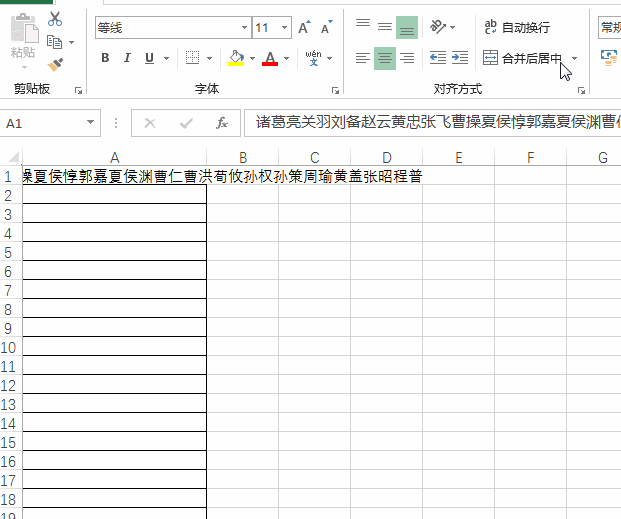
3、如果遇到多个单元格具有同类特征的数据,可以在ctrl+H的替换中利用ctrl+J实现批量换行;
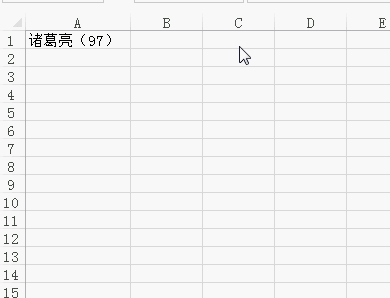
4、如果想把一个单元格内的两行数据变成一行,则在替换中查找内容为ctrl+j,替换为不用填,然后点全部替换后就可以删除单元格中的换行符了;
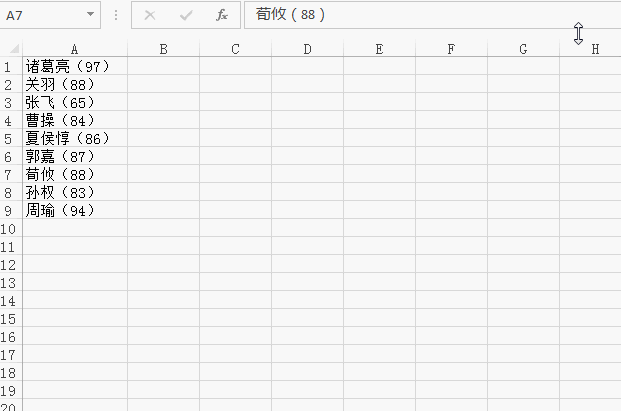
5、在D1单元格输入函数公式=A1&CHAR(10)&B1后,向下填充,然后再点下点开始选项卡中的自动换行就可以实现强制换行了。
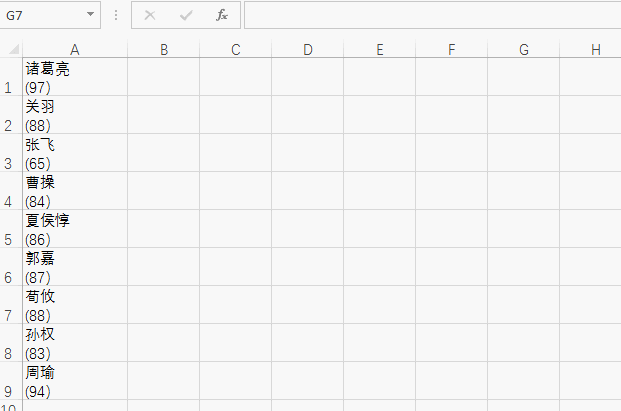
以上就是好吧啦网小编今日为大家带来的excel中换行动图教程,想了解更多软件教程请收藏关注IE浏览器中文网站!
标签:
excel
相关文章:
排行榜

 网公网安备
网公网安备